Cách xem và trả lời thông báo trên iPhone đơn giản

Xem thông báo trên iPhone giúp bạn cập nhật tin nhắn, cuộc gọi và ứng dụng nhanh chóng mà không bỏ lỡ thông tin quan trọng. Tính năng này giúp bạn trả lời tin nhắn hoặc thông báo ngay trên màn hình khóa, tiết kiệm thời gian đáng kể. Hãy cùng Sforum tìm hiểu chi tiết cách xem và cài đặt thông báo hiệu quả.
Lợi ích của thông báo trên iPhone
Tính năng thông báo đóng vai trò quan trọng, giúp người dùng nắm bắt thông tin một cách kịp thời. Việc nắm rõ cách xem thông báo trên iPhone mang lại nhiều lợi ích trong học tập, công việc cũng như đời sống hằng ngày. Dưới đây là một số điểm nổi bật:
- Tiết kiệm thời gian: Bạn có thể xem nhanh tin nhắn, cuộc gọi, email ngay trên màn hình khóa thay vì mở ứng dụng.
- Phản hồi nhanh chóng: Cho phép trả lời trực tiếp từ thông báo, rất tiện lợi khi bận rộn.
- Không bỏ lỡ thông tin quan trọng: Tùy chỉnh hiển thị thông báo màn hình khóa iPhone giúp sắp xếp thông báo theo ưu tiên.
- Quản lý dễ dàng: Người dùng có thể xem lại các thông báo trong Trung tâm thông báo để không bỏ sót dữ liệu.
- Đảm bảo kết nối liên tục: Nhờ thông báo, bạn luôn cập nhật kịp thời các hoạt động từ ứng dụng, mạng xã hội hay công việc.
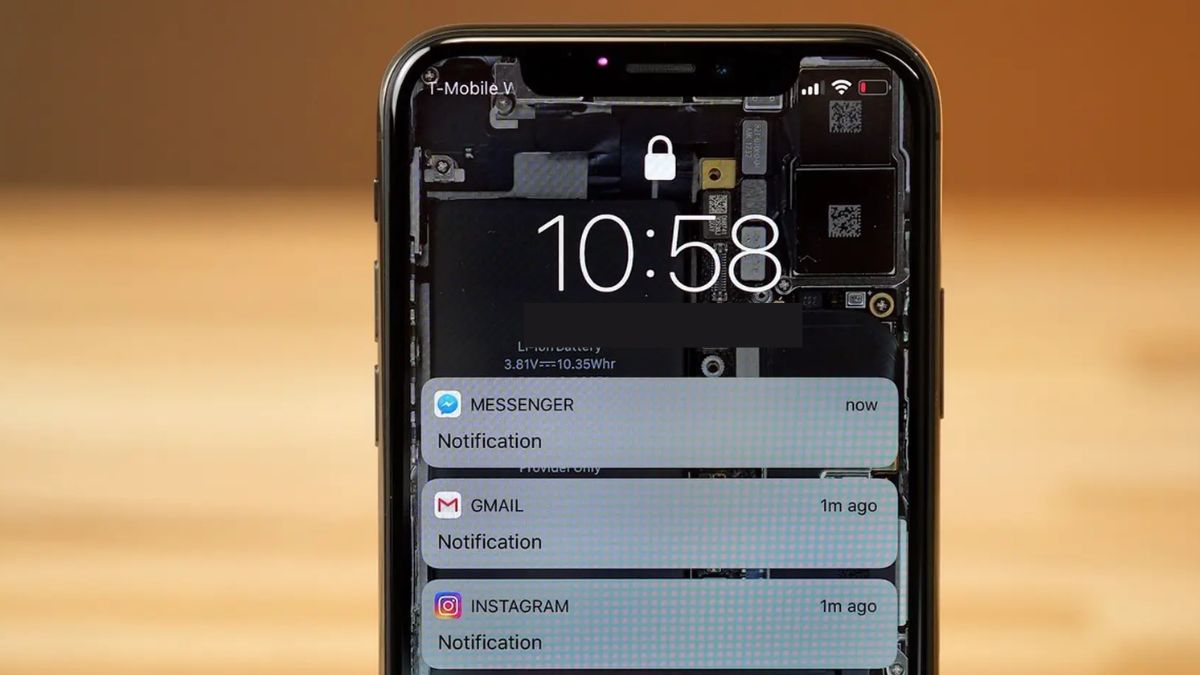
Để thao tác nhanh và mượt khi xem thông báo trên iPhone, một thiết bị chính hãng là lựa chọn tối ưu. iPhone mang đến hiệu năng ổn định và bảo mật cao. Bạn có thể tham khảo ngay những mẫu iPhone mới nhất tại CellphoneS:
[Product_Listing categoryid="132" propertyid="" customlink="https://cellphones.com.vn/mobile/apple.html" title="Các dòng iPhone đang được quan tâm nhiều tại CellphoneS"]
Cách xem thông báo iPhone nhanh nhất
Để xem thông báo trên iPhone nhanh chóng, bạn có thể thao tác trực tiếp từ màn hình khóa hoặc các màn hình khác. Apple cho phép vuốt và chạm để mở rộng, trả lời hoặc xóa thông báo. Dưới đây là hai cách phổ biến nhất.
Xem thông báo trên màn hình khóa
Màn hình khóa là nơi hiển thị đầu tiên của thông báo, giúp người dùng dễ dàng thao tác. Dưới đây là cách xem thông báo trên màn hình khoá iPhone:
1. Mở màn hình thông báo:
Khi có thông báo, chỉ cần nhấn nút nguồn hoặc chạm vào màn hình để bật sáng.
2. Xem thông báo:
Vuốt sang trái để xem hết danh sách thông báo.
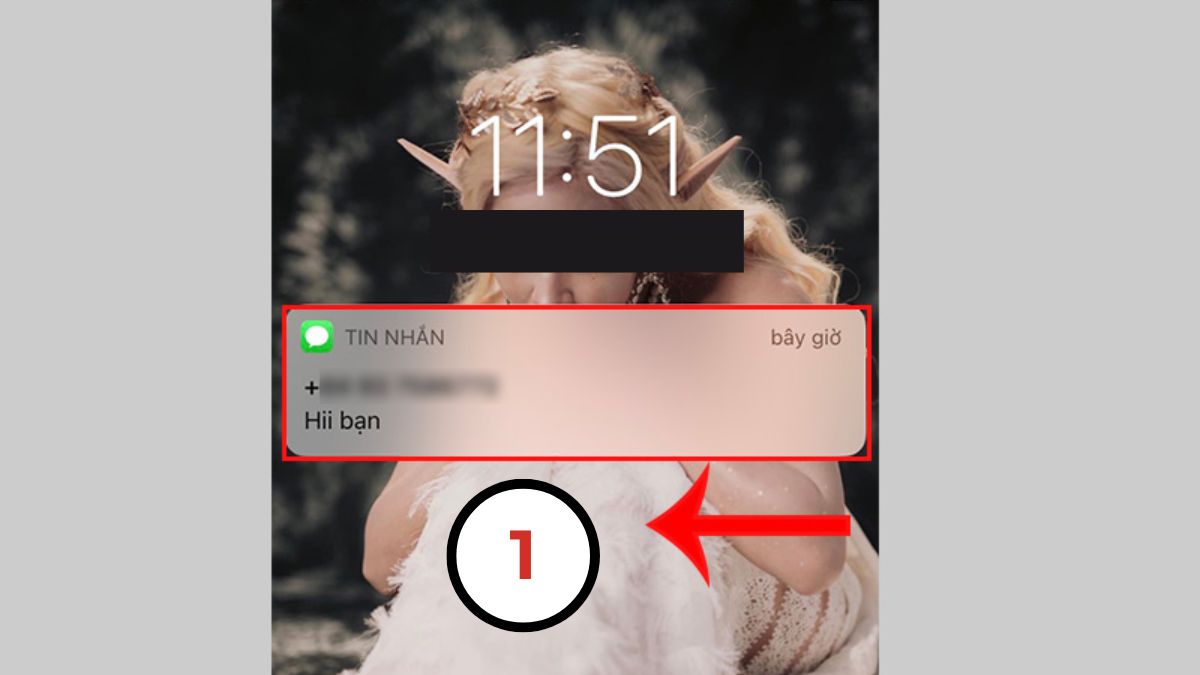
3. Trả lời thông báo:
Sau đó nhấn vào Xem hoặc Xóa. Nếu xem, bạn chỉ cần bấm vào và soạn câu trả lời sau đó nhắn gửi là được.
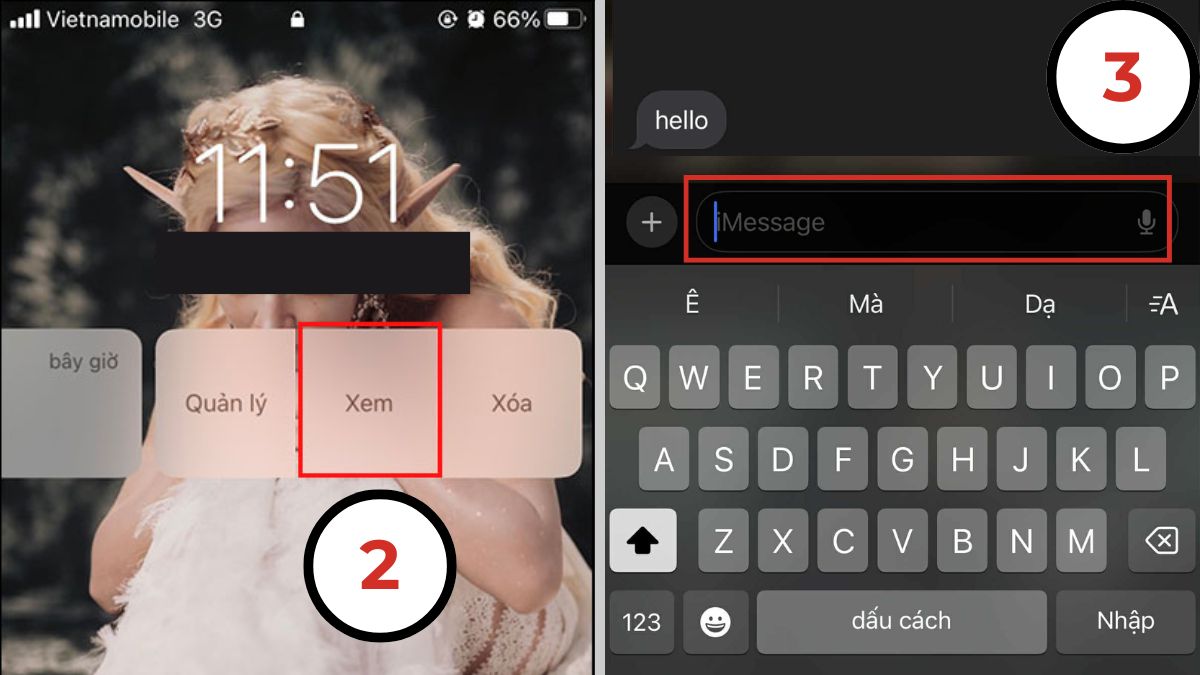
Với cách xem lại các thông báo trên iPhone này, bạn không chỉ có thể xem mà còn có thể phản hồi nhanh tin nhắn mà không cần mở ứng dụng. Lựa chọn này đặc biệt hữu ích khi bạn cần thao tác nhanh và không muốn lãng phí thời gian.
Xem thông báo iPhone trên màn hình khác
Ngoài màn hình khóa, bạn còn có thể xem lại các thông báo iPhone từ Trung tâm thông báo. Sau đây là cách thực hiện:
1. Mở Trung tâm thông báo:
Để truy cập, bạn vuốt từ cạnh trên màn hình xuống.
2. Xem thông báo:
Cuộn qua danh sách để xem tất cả thông tin từ các ứng dụng.
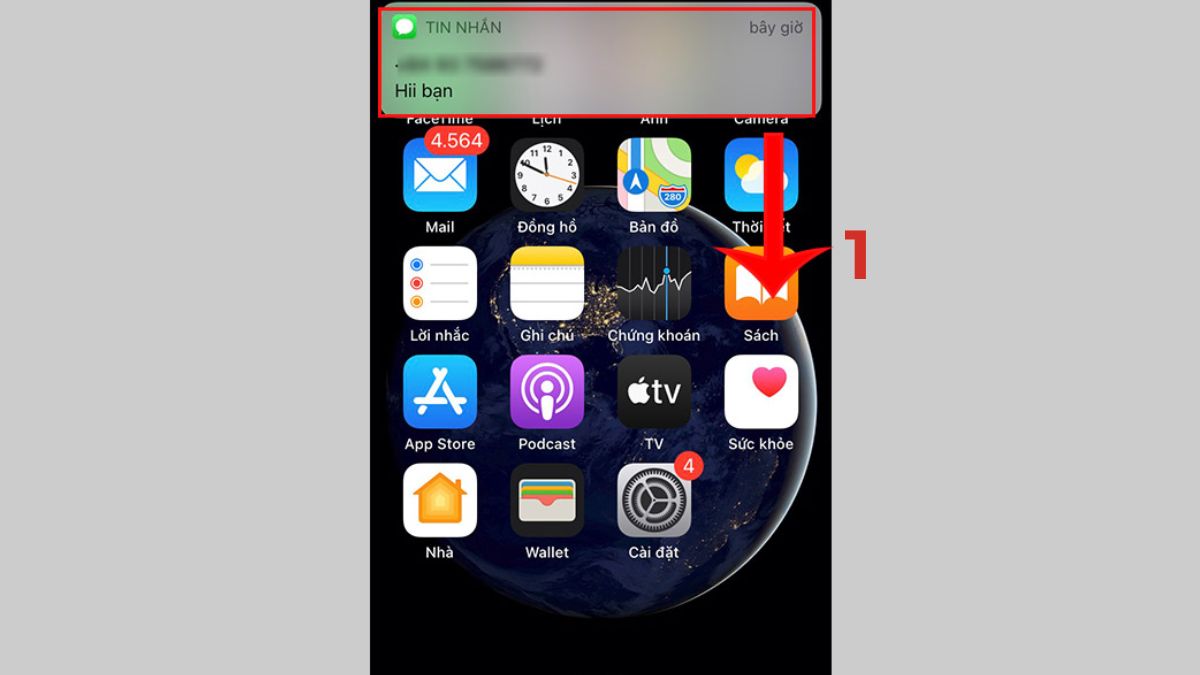
3. Tùy chỉnh thông báo:
Chạm và giữ để xem toàn bộ nội dung thông báo. Soạn câu tin nhắn và nhấn vào Gửi để trả lời thông báo đó.
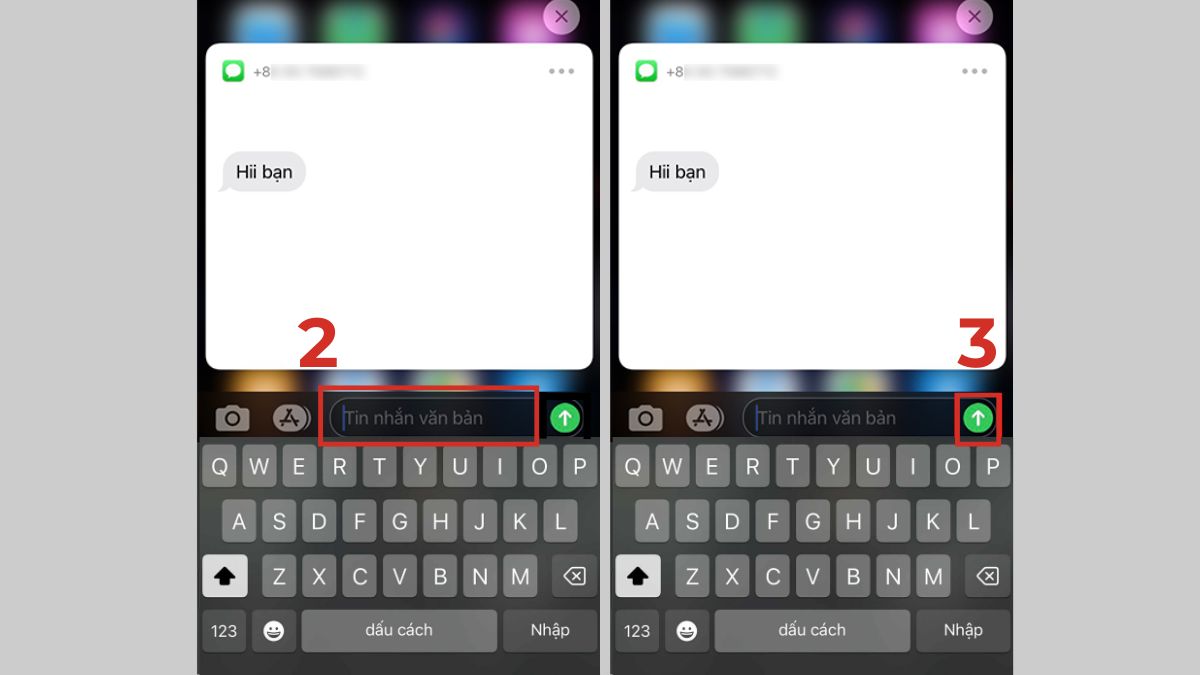
Cách này giúp bạn kiểm soát thông báo ngay cả khi đã bỏ qua trên màn hình khóa. Đây cũng là phương pháp hữu ích trong trường hợp bạn cần xem thông tin cũ mà chưa kịp phản hồi.
Cách cài đặt hiển thị thông báo trên màn hình khóa iPhone
Nếu muốn kiểm soát tốt hơn, bạn nên thiết lập chế độ hiển thị thông báo màn hình khóa iPhone. Việc cài đặt giúp chọn ứng dụng nào được phép hiển thị và cách hiển thị.
1. Mở cài đặt:
Từ màn hình chính, vào Cài đặt. Sau đó, hãy tìm và chọn vào Thông báo.
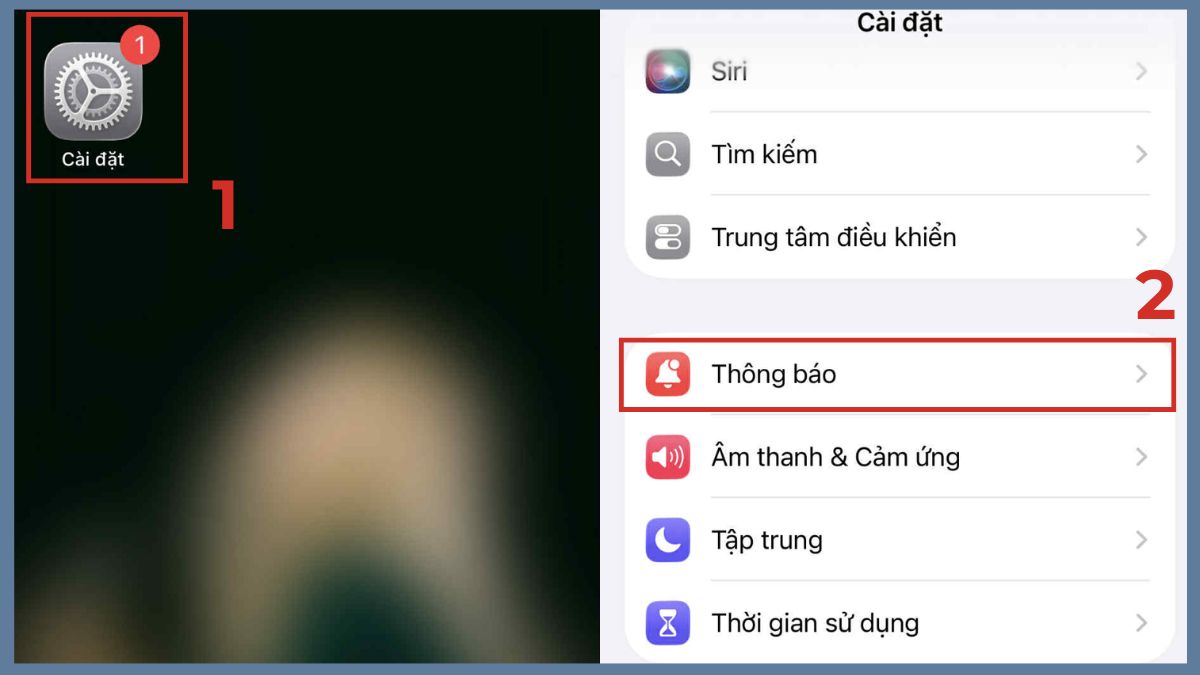
2. Chọn Cho phép thông báo:
Tiếp theo, bạn hãy chọn Cho phép thông báo. Sau đó bạn tick chọn Màn hình khóa. Nếu bạn muốn có âm thanh và hình của ứng dụng hãy lướt xuống và chọn vào Âm thanh và Biểu Tượng trong mục Cảnh báo.
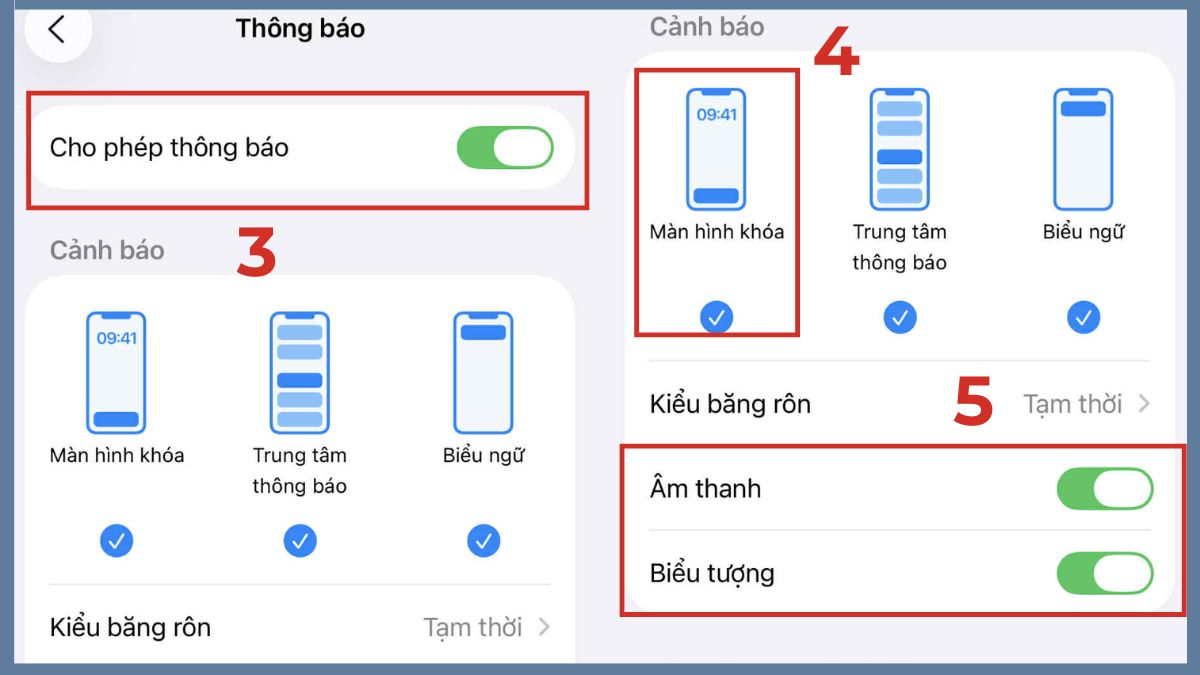
3. Chọn ứng dụng thông báo:
Cuối cùng, hãy lướt xuống và chọn vào các ứng dụng bạn muốn có thông báo xuất hiện trên màn hình khóa và Cho phép chúng là được. Nếu những ứng dụng quan trọng bạn có thể chọn Thông báo gấp.
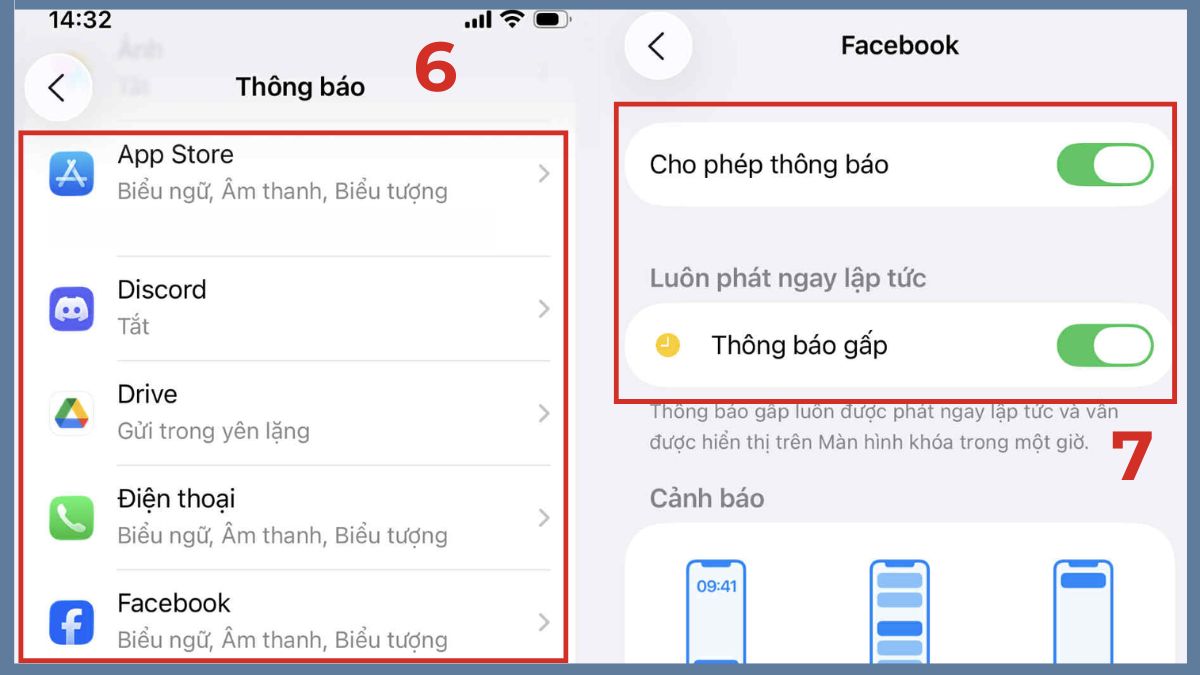
Việc cài đặt này không chỉ giúp bạn dễ dàng xem thông báo trên iPhone mà còn đảm bảo quyền riêng tư, tránh để lộ thông tin nhạy cảm. Ngoài ra, bạn có thể chọn kiểu hiển thị dưới dạng banner, danh sách hoặc số lượng, tùy theo nhu cầu.
Cách thay đổi chế độ hiển thị thông báo trên màn hình khóa
Bên cạnh việc bật/tắt, Apple còn cung cấp nhiều tùy chọn để cá nhân hóa thông báo. Nhờ vậy, bạn có thể dễ dàng tùy chỉnh cách hiển thị thông báo, giúp việc quản lý trở nên gọn gàng và hiệu quả hơn. Để thực hiện, bạn hãy làm như sau: Cài đặt > Thông báo > Hiển thị trên màn hình khóa > Chọn Số lượng, Ngăn xếp hoặc Danh sách.
Nếu bạn thích sự gọn gàng, hãy chọn chế độ Số lượng để chỉ hiển thị con số thông báo. Ngược lại, chế độ Danh sách sẽ giúp bạn xem lại các thông báo trên iPhone chi tiết hơn. Nhờ tùy chỉnh này, người dùng có thể tối ưu trải nghiệm và hạn chế tình trạng iPhone không hiện các thông báo.
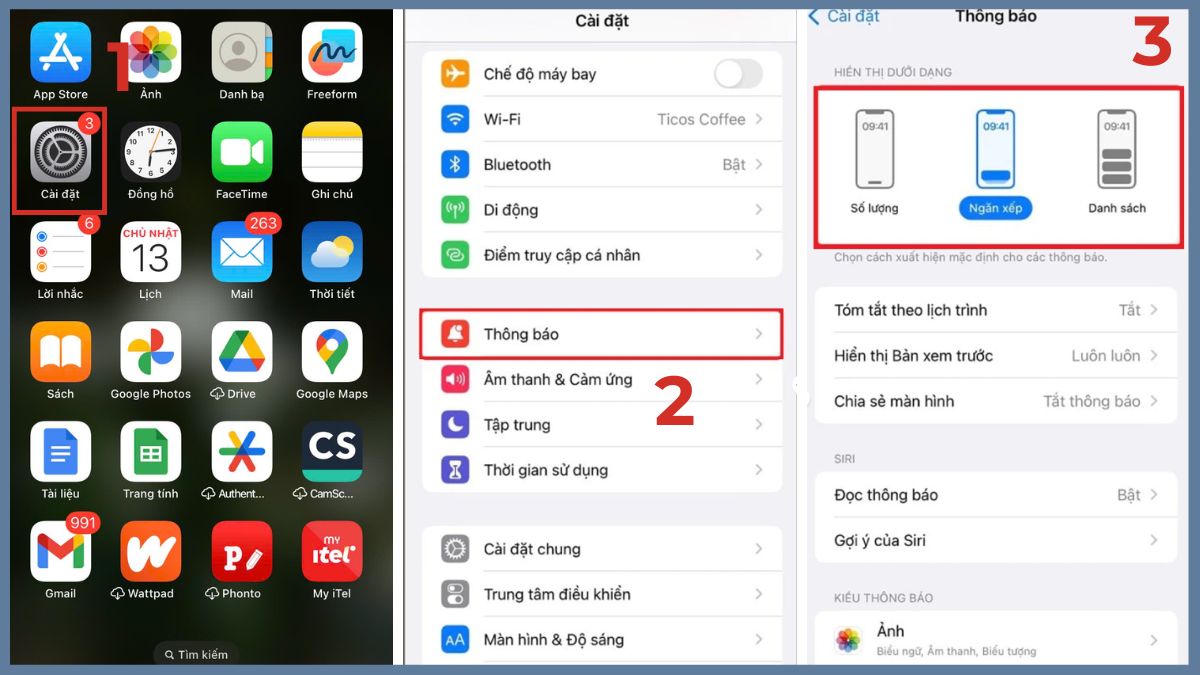
Qua bài viết, bạn đã biết cách xem thông báo trên iPhone và tùy chỉnh hiển thị sao cho phù hợp nhu cầu. Tính năng này giúp tiết kiệm thời gian, bảo mật thông tin và đảm bảo không bỏ lỡ dữ liệu quan trọng. Theo dõi Sforum để luôn nắm những mẹo hữu ích khi sử dụng iPhone.
- Theo dõi một số bài viết khác tại: Thủ thuật iPhone, iOS - Android
Câu hỏi thường gặp
Tại sao iPhone không hiển thị thông báo?
iPhone không hiện thông báo có thể do bật chế độ Không làm phiền, Focus hoặc tắt quyền ứng dụng. Hãy kiểm tra trong Cài đặt > Thông báo và điều chỉnh để dễ dàng xem các thông báo như bình thường.
Có thể xem lại thông báo đã xóa trên iPhone không?
Bạn khó xem lại các thông báo trên điện thoại iPhone sau khi xóa, vì hệ thống không lưu. Tuy nhiên, một số ứng dụng như Messenger, Gmail,... vẫn cho phép kiểm tra lại nội dung qua lịch sử tin nhắn hoặc email.
iPhone có hỗ trợ sắp xếp thông báo theo mức độ ưu tiên không?
Có. iOS cho phép sắp xếp thông báo bằng Focus hoặc nhóm ứng dụng, giúp ưu tiên nội dung quan trọng và hạn chế phân tâm. Nhờ vậy, người dùng có thể dễ dàng quản lý và xem thông báo trên iPhone một cách thuận tiện hơn.



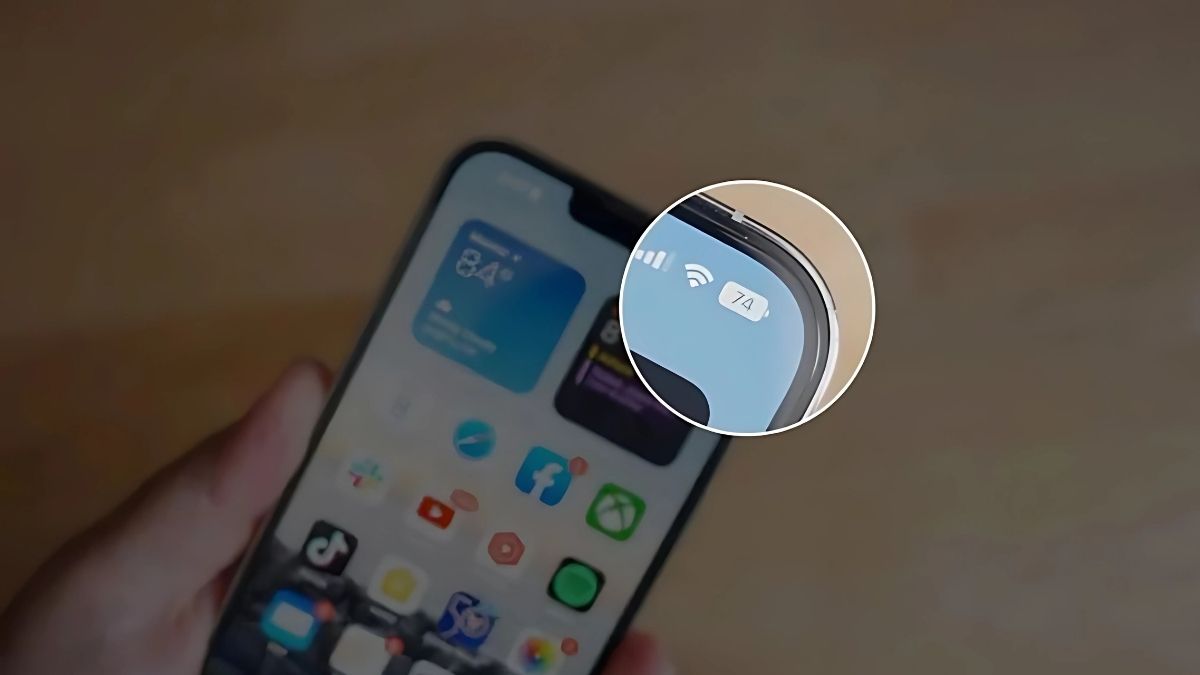
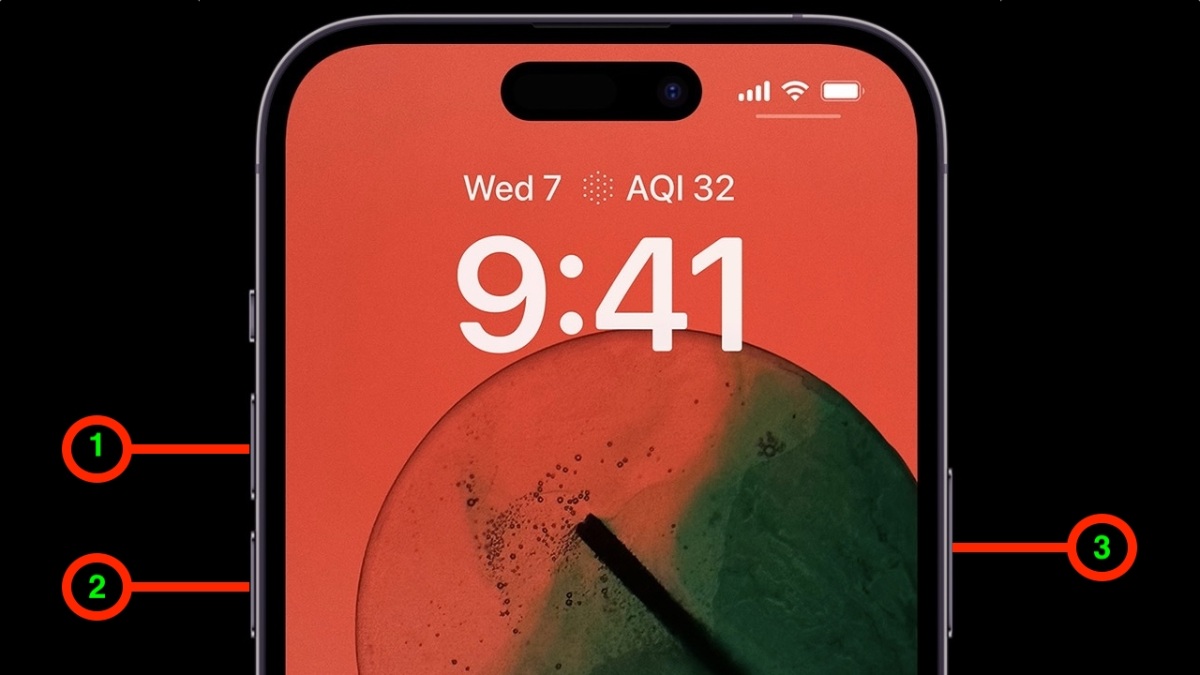



Bình luận (0)